Verleih der Ware
Sie verleihen Ware.
Die Bestänge bzw. die Bestandsberechnung (in der Artikelverwaltung) ist im Verleih nicht relevant, weil nicht wirklich ein Bestand aus dem Lager rausgeht.
Die Ware bleibt immer in Ihrem Eigentum, sie wird nur verliehen.
Anders verhält es sich, wenn Ware nicht zurückkommt oder beschädigt ist... dann wird diese aus dem Bestand entnommen (und evt. an Kunde verrechnet).
Anders verhält es sich, wenn Ware nicht zurückkommt oder beschädigt ist... dann wird diese aus dem Bestand entnommen (und evt. an Kunde verrechnet).
Sind Sie für die Nutzung auf dem PC aktiviert, entsteht in den Verkaufsbelegen ein Reiter „Verleih“
///
Das System legt nach Voreinstellung in den Programmoptionen/Auftragsverwaltung fest, dass dies ein Verleihauftrag ist.
Verleihen UND verkaufen Sie aber, ist es nicht sinnvoll direkt jede Auftragsbestätigung als Verleihauftrag zu markieren,
deshalb können Sie selbst jeden Auftrag (Angebot, LS, RE) zu einem Verleihbeleg machen, indem Sie das Häkchen auf diesem Reiter setzen und ein Datum dafür „reservieren" (siehe Bild Angebot).
Anhand dieses Datums berechnet Cadia die Verfügbarkeit der Artikel (auch für Verleihplaner).
Vorgang des Verleihs:
Ein Kunde ruft an und möchte am Telefon wissen, ob eine bestimmte Ware für einen bestimmten Zeitraum lieferbar also verleihbar ist:
Auf die Schnelle erhalten Sie Ihre Antwort wahrscheinlich direkt über die Auswertungen unter Termine/Verleih Listen & Planer in der Verleih-Übersicht.
Haben Sie aber Zeit, können Sie dem Kunden ein Angebot aufbereiten,
vor allem weil Sie über das Angebot auch evt. Alternativen anbieten können.
Eines ist wichtig: führen Sie den jeweiligen Auftrag vom Angebot über Auftrag und Lieferschein zu Rechnung jeweils durch (durch Übernahme in der Navigation des jeweiligen Beleges).
Angebot
Sie legen ein neues Angebot an. Cadia setzt evt. schon je nach Voreinstellung (empfohlen!) das Häkchen bei "Verleihauftrag".
Wenn nicht, lässt sich die Option auch nachträglich aktivieren:
Tragen Sie hier das Datum für die Dauer des Verleihs ein - mitsamt einer Zeitangabe (direkt für Abholung/Rückbringung).

Verwenden Sie die Datumseinstellung nicht, dann werden die Mengen an den Tagen nicht miteinberechnet.
Beispiel:
19.06.2017 00:00:00 ist aber gleichzeitig der 18.06.2017 24:00 Uhr
hingegen
19.06.2017 09:00:00 ... ist im Laufe des Tages und so kann Cadia auch die Mengen berechnen für diesen Tag.
Bei Überschneidungen von Mengen an verschiedenen Tagen werden so auch die richtigen Mengen angezeigt.
(Wenn Sie immer andere Zeitangaben eintragen, werden hier die letzten 20 häufig verwendeten Einträge angezeigt, über einen Zeitraum von 2 Jahren).
Positionen erfassen:
Erfassen Sie nun die Artikelpositionen im Beleg.
Wenn Sie einen Artikel wählen, z.B. Artikel 4711, wird direkt auch der Verleihpreis gezogen, wenn
der Beleg als "Verleihauftrag" markiert ist. Sie erkennen das am Prüfkennzeichen (PKZ):
Wählen Sie die Anzahl (Menge)
Evt. Abzüge in Tagen von Sonn- bzw. Feiertagen muss der Kunde selbst vornehmen.
Cadia berechnet anhand des Divisors den Preis.
Erfassen Sie der Reihe nach die vom Kunden bestellten Artikel.
> Rabatte (auf einzelne Positionen)
> Berechnete Zusatzposition (Abschlag oder Zuschlag auf komplette Positionen)
> Berechnete Zusatzposition (Abschlag oder Zuschlag auf komplette Positionen)
Ändert der Kunde die Laufzeit der Vermietung (Verlängerung der Miettage), dann lässt sich das für alle Artikelpositionen unten in der Positionenliste über die rechte Maus-Funktion "für markierte Positionen die Mengenart ändern" abändern:
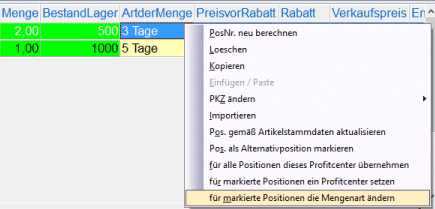
(Diese Funktion ist sowohl im Angebot, als auch im Auftrag enthalten).
Sie haben alle Artikelpositionen erfasst:
Möchten Sie bei Artikeln, die nicht vorliegen, alternative, ähnliche/baugleiche/oder gleiche Artikel anbieten, nutzen Sie die Artikelverlinkungen.
Solange Sie aus einem Angebot keinen Auftrag machen, wird die Verleihware auch nicht disponiert, da ein Angebot nicht bindend ist.
________________________________
Machen Sie zu einem späteren Zeitpunkt aus einem Angebot einen ...
Auftrag
(bindend für beide Seiten), sollten Sie erneut über die "Verleihprüfung" prüfen, dass alles noch lieferbar ist. Evt. ist zwischenzeitig ein anderer Verleihauftrag eingegeben worden.
Nimmt der Kunde Ihr Angebot an, lässt sich das Verleihangebot direkt in einen Verleihauftrag übernehmen
(die Markierung "Verleihauftrag" bleibt bestehen):
Nutzen Sie für die Übernahme von einer Belegart in die nächsthöhere stets den Übernahme-Button  bzw. von LS in Rechnung diesen Button:
bzw. von LS in Rechnung diesen Button: 
-------------------------- Achtung Hinweis:--------------------------------------------
Die  Verfügbarkeitsprüfung im Auftrag bzw. die
Verfügbarkeitsprüfung im Auftrag bzw. die  Lagerbestandsprüfung gilt nicht für den Verleih.
Lagerbestandsprüfung gilt nicht für den Verleih.
Denn der Lagerbestand wird sich nicht ändern, sofern Sie nicht einen Verleihartikel auch verkauft haben.
Auch die Hinweiszeile bzw. farblichen Markieren in den Belegen gelten bei einem Verleihgeschäft nicht:
------------------------------------------------------------------------------------------------
Nutzen Sie das Warenbereitstellungsdatum für die Aufbereitung der Ware im Versand > Bereitstellungsdatum:
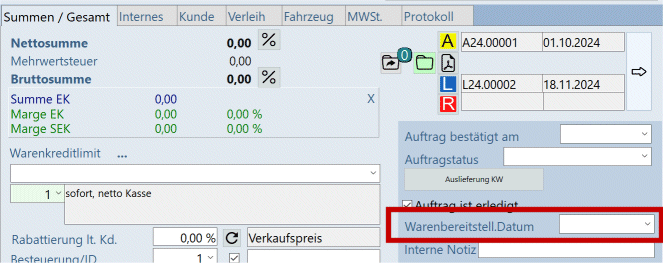
Auf dem Reiter Verleih
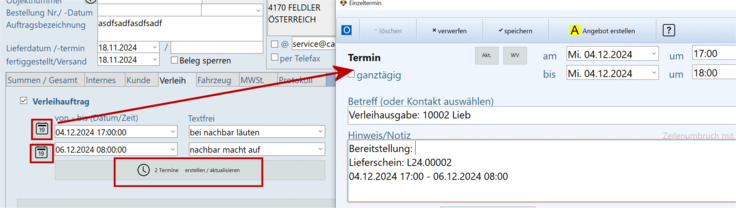
* wird der Verleihauftrag gekennzeichnet
* und die Verleihzeiten eingetragen. Per Klick auf den Button [ 2 Termine erstellen / aktualisieren] lassen sich die Termine in Ihren Terminkalender am Startfenster eintragen.
Ändern Sie die Termine, machen Sie das bitte auch hierüber.
Aktualisieren Sie evt. geänderte Termine wieder über den Button [ 2 Termine erstellen / aktualisieren ] und nicht direkt über den Terminkalender, darüber findet nämlich keine Synchonisierung der Termine statt!
Die bisherigen Termine im Terminkalender werden abgeglichen und gleichzeitig abgeändert.
Was im Termin angeführt wird, lässt sich mit Klicken auf die kleinen Terminbuttons nachprüfen.
Verleihstrecken anzeigen > mehr dazu über Termine/Verleihplaner
So wird aus dem Angebot ein Auftrag, welcher dem Kunden zur Unterschrift zugesandt werden kann.
Bestellt der Kunde etwas nach, wechseln Sie erneut in das Angebot, schreiben die vom Kunden hinzubestellten Positionen hinzu und prüfen wieder über den Button "Verleihprüfung", ob diese Artikel auch vorhanden sind für den jeweiligen Zeitraum. Wenn ja, lässt sich daraus neuerlich ein Auftrag generieren. Der alte Auftrag ist somit nicht mehr gültig (kann still gelegt werden), es gilt nur mehr der aktuelle Auftrag.
Bei Auftragsstorno: zusätzlich zum Belegstorno ist die Option "Verleihauftrag" aus dem Auftrag zu entfernen. So verschwinden evt. Timelines im Planer.
____________________________
____________________________
Lieferschein
erstellt, der wiederum den Vermerk „Verleihauftrag“ (neben der Lieferscheinnummer) erhält.
Die Felder für "Verleih von [Text]" und "Verleih bis [Text]" sind jetzt lernbare Felder und können danach auch nachgeschlagen werden.
Die Artikel für Verleih werden auch dem richtigen PKZ 2 gekennzeichnet.
Möchten Sie jedoch nicht den Verleihpreis einsteuern, sondern den Zusatzpreis (z.B. für Reinigung) verwenden, müssen Sie das PKZ wechseln.
Für Lieferschein und Rückgabeschein ist die Erfassung der Seriennummer bzw. Chargennummer über den Button "Erfassung" auch möglich.
Da mit dem Verleih von Artikeln auch immer eine Rückgabe von Artikeln einher geht, wird die Rücknahme der Ware auch über den Lieferschein abgewickelt: Rückgabe der Ware
Auftrags- bzw. Lieferstorno:
Zusätzlich zu den üblichem Storno des Lieferscheins wie hier beschrieben, entfernen Sie die Option "Verleihauftrag" im Beleg.
Zusätzlich zu den üblichem Storno des Lieferscheins wie hier beschrieben, entfernen Sie die Option "Verleihauftrag" im Beleg.